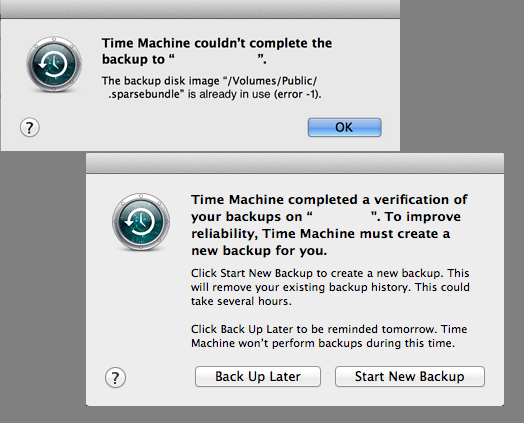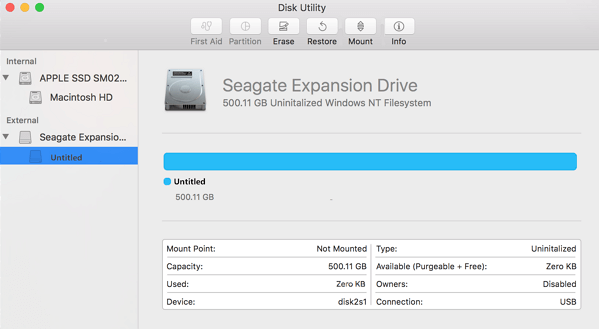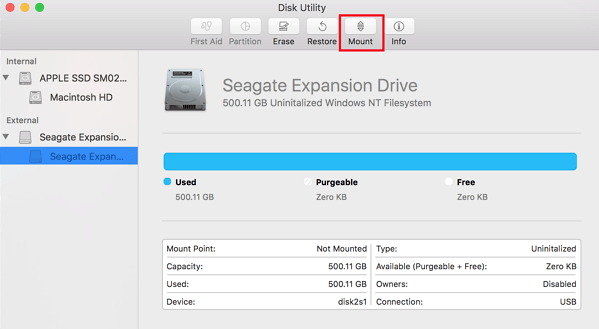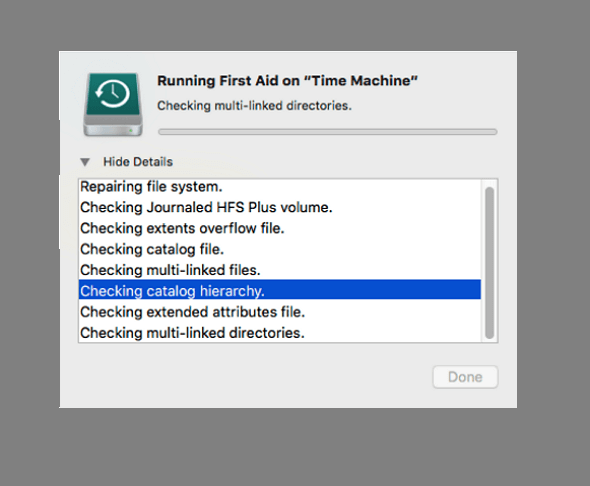أداة Time Machine لا تعمل ، كيف يمكنني استرجاع النسخة الاحتياطية؟
"مرحبا ، هل هناك طريقة لاسترجاع النسخة الاحتياطية لنظام التشغيل على أداة Time Machine على الماك ؟ لقد كانت أداة Time Machine تستمر في مطالبتي بإنشاء نسخة جديدة قبل أيام ، واليوم توقفت العمل ، لقد حاولت الوصول إلى النسخة الاحتياطية على الأداة ، لكن دون جدوى .
ما الذي يمكنني فعله ؟ لأستطيع الوصول إلى النسخة الاحتياطية من جديد ؟ لقد قمت بتخزين جميع بياناتي المهمة على هذه النسخة الاحتياطية ، من مقاطع فيديو ، والصور ، مقاطع صوتية ، مستندات وغيرها ، أحتاج إلى طريقة لإصلاح المشكل واسترجاع بياناتي في اقرب وقت ممكن ، وشكرا جزيلا. "
فيما يلي بعض الأعراض الأساسية التي يمكن أن تساعدك في تحديد سبب توقف أداة Time Machine عن العمل :
- فشل في استكمال النسخة الاحتياطية على Time Machine.
- يستمر جهاز الزمن في طلب إنشاء نسخة احتياطية جديدة.
- يتعذر على أداة Time Machine التعرف على القرص الصلب أو الجهاز التخزين الخارجي.
- النسخة الاحتياطية على أداة Time Machine مفقودة.
![Time Machine corrupted.]()
برنامج EaseUS يسهل على المستخدمين العاديين حل مشكلة توقف أداة Time Machine وتلف أو فقدان النسخ الاحتياطية ، تابع القراءة الفقرتين التاليتين لحل هذه المشاكلة دون عناء.
الجزء الأول : استرجاع النسخة الاحتياطية المفقودة على أداة Time Machine
عندما يتعذر عليك الوصول إلى النسخة الاحتياطية عن طريق أداة Time Machine ، ننصحك باسترجاع النسخة الاحتياطية المفقودة أولا.
الطريقة الأولى : استرجاع النسخة الاحتياطية المفقودة من القرص الصلب على Time Machine على الماك
إذا لم تكن قادر على الوصول إلى النسخة الاحتياطية لنظام التشغيل على أداة Time Machine على الماك ، فإن أفضل وأسهل طريقة تتبقى أمامك لاسترجاع البيانات هي استرجاع النسخة الاحتياطية عن طريق إحدى البرامج المخصصة لاسترجاع الملفات المفقودة ، وفي هذه الحالة ، ننصحك بأفضل برنامج لاسترجاع البيانات المفقودة على الماك ، برنامج EaseUS لاستعادة البيانات ، عن طريق هذا البرنامج الرائع ، يمكنك استرجاع جميع البيانات المفقودة بثلاث خطوات فقط وبكل سهولة ، قم بتحميل وتثبيت البرنامج ، وتابع الخطوات التالية :
الطريقة الثانية : إصلاح مشكلة القرص الصلب الذي يتم التعرف عليه من طرف Time Machine
عندما يتعذر التعرف على القرص الصلب من طرف أداة Time Machine الذي تحفظ عليه النسخة الاحتياطية ، قم أولا بتوصيل القرص الصلب على الجهاز ، ثم قم بإصلاح المشكل عن طريق أداة disk utility.
الخطوة 1 : قم بتوصيل القرص الصلب الخارجي الذي تحفظ عليه النسخة الاحتياطية ، ثم قم بتشغيل أداة disk utility ، وتحقق من مشكل القرص الصلب.
سترى أن القرص الصلب الخارجي قد تم تعيينه باللون الرمادي ، (وهذا يعني "بدون عنوان" إلغاء التثبيت على الماك.)
![Unmount external hard drive.]()
الخطوة 2 : حدد القرص الصلب الخارجي الذي يظهر بدون عنوان وأنقر على الزر " Mount " من الشريط على نافذة أداة disk utility.
![Unmount external hard drive and make it recognizable.]()
الخطوة 3 : حدد Time Machine على مستوى محرك الأقراص على اللوحة اليمنى من Disk Utility وقم بتشغيل First Aid.
![Repair corrupted time machine.]()
الخطوة 4 : حدد Time Machine drive وقم بتشغيل الإسعافات الأولية.
![Fix Time Machine corruption.]()
انتظر اكتمال العملية التحقق لتحقق مما إذا كان جهاز الماك يمكنه التعرف على قرص النسخ الاحتياطي الخاص بك وفتحه على أداة Time Machine مرة أخرى ، إذا لم تعمل الأداة بشكل صحيح ، فتابع الخطوات في الجزء الثاني.
الجزء الثاني : إصلاح مشكل أداة Time Machine
وفقًا لبعض المستخدمين المحترفين ، عند تلف Time Machine ، يمكن إصلاحه عن طريق قيادة بعض الطلبات على الماك.
فيما يلي ثلاث حلول سريعة قد تساعد في حل معظم مشكلات " أداة Time Machine":
- إذا استمرت أداة Time Machine في مطالبتك بإنشاء نسخ احتياطية جديدة ، فأنقر فوافق على إنشاء نسخة احتياطية جديدة ، بحيث يمكن أن تعمل بسلاسة في وقت لاحق.
- إعادة تشغيل Time Machine عدة مرات قد يساعد أيضا ، قد تحتاج إلى تبديل Time Machine إلى On-Off-On ثم إعادة تشغيل Time Machine مرة أخرى.
- الحل الآخر لإصلاح Time Machine هو إعداد محرك أقراص ثابت خارجي جديد باستخدام Time Machine كمحرك احتياطي.
إصلاح مشكل أداة Time Machine عن طريق موجه الأوامر Terminal command
إذا توقفت أداة Time Machine عن الاستجابة أو عن يعمل على جهاز الماك ، فإن إصلاح Time Machine يصبح أمرا صعب ولكنه لا يزال قابلاً للحل باستخدام موجه الأوامر على الماك Terminal command.
ملاحظة :
قبل بدء العملية ، يجب عليك إيقاف أداةTime Machine: ، توجه إلى " Preferences" ثم " Toggle Time Machine" قم "OFF".
الخطوة 1 : افتح Terminal على الماك وأكتب الأمر: sudo $ - واضغط على Return.
الخطوة 2 : أكتب: $ chflags -R nouchg "/Volumes//.sparsebundle" واضغط على Return.
إذا كنت لا تعرف اسم TM ، فانتقل إلى Time Machine Preferences وتحقق من ذلك. أو اكتب: $ ls "/ Volumes //" واضغط على Return.
الخطوة 3 : أكتب: $ hdiutil attach -nomount -readwrite -noverify -noautofsck "/Volumes//.sparsebundle" and hit Return.
الخطوة 4 : أكتب الأمر أدناه واضغط على إرجاع في كل مرة:
/dev/disk5 GUID_partition_scheme
/dev/disk5s1 EFI
/dev/disk5s2 Apple_HFS
الخطوة 5 : أكتب: $ fsck_hfs -drfy / dev / diskxs2 واضغط على Return. بعد ذلك ، إذا تلقيت " The volume was repaired successfully" ، فتهانينا.
ولكن إذا حذرك Terminal وأظهرت لك رسالة " The volume could not be repaired" ، فاسترخ واستمر في الأمر التالي.
الخطوة 6 : اكتب: $ fsck_hfs -p / dev / diskxs2 واضغط على Return.
الخطوة 7 : اكتب: $ fsck_hfs -drfy / dev / diskxs2 واضغط على Return. انتظر حتى تكتمل العملية.
الخطوة 8 : أكتب: $ v "/Volumes//.sparsebundle/com.apple.TimeMachine.MachineID.plist" واضغط على Return.
تغيير قيمة عدد صحيح من 2 إلى 0 داخل هذا الملف.
![]()
![]()
![]()
![]()
![]()
![]()